L’uso efficace delle label associato ai marker trasforma i dati grezzi in informazioni strutturate e contestualizzate, facilitando analisi approfondite e decision-making basato su evidenze concrete nel campo della misurazione della maturazione della frutta.
Come si inserisce un marker:
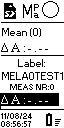
Dalla schemata principale premere tasto menù
.
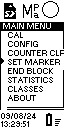
Con le frecce posizionarsi su SET MARKER e premere il tasto centrale
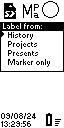
Lo strumento presenta 4 opzioni
History raccoglie lo storico delle ultime etichette inserite
Projects raccoglie le etichette inserite nel file PRGTTI.TXT
Presents mostra le etichette che trova sulla sd-cards
Marker only non inserisce l’etichetta
scegli l’opzione che meglio soddisfa le tue esigenze. HISTORY è quella maggiormente usata
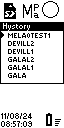
Dall’elenco delle ultime etichette inserite scegli quella che più si avvicina a quella che vuoi inserire
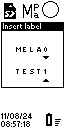
ogni etichetta selezionata può essere modificata prima di essere utilizzata.
Si ha la possibilità di inserire 10 caratteri, con le frecce destra e sinistra ci si sposta tra i caratteri, con le frecce alto-basso si possono modificare i caratteri.
Una volta ottenuta l’etichetta desiderata premere il tasto centrale per utilizzarla.
Automaticamente anche il contatore delle misure viene azzerato



